l性能监控四大项:cpu、内存、网络、磁盘
1、top :linux&unix 通用;虽能看内存,但一般用别的工具看内存。其主要看CPU
下面图标注的是CPU信息:id为空闲率,此时为98%;us用户进程占用1.2%;sy系统用户占0.8%;三项各为100%,前两项一般8:2比较健康。
wa等待磁盘:

下图中的列表信息:显示占用CPU资源最多的前几个进程:默认按cpu使用从高->低;当前输入M改为按内存排序,输入P改为按CPU排
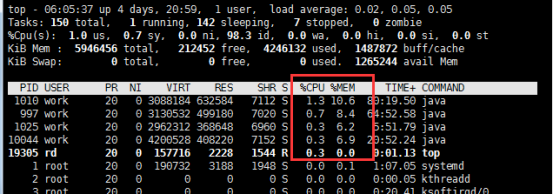
2、内存监控(-m以兆为单位)free -m:

free -m -s 3:持续刷新,每3秒刷新一次
Mem 行(第二行)是内存的使用情况。
Swap 行(第三行)是交换空间的使用情况。
total 列显示系统总的可用物理内存和交换空间大小。
used 列显示已经被使用的物理内存和交换空间。
free 列显示还有多少物理内存和交换空间可用使用。
shared 列显示被共享使用的物理内存大小。
buff/cache 列显示被 buffer 和 cache 使用的物理内存大小。
available 列显示还可以被应用程序使用的物理内存大小。
3、磁盘监控iostat -x -k 1:
yum install -y sysstat安装
4、看磁盘空间 df -h ,通常看根目录/
|
-m |
以 MB 为单位显示容量; |
|
-k |
以 KB 为单位显示容量,默认以 KB 为单位; |
|
-h |
使用人们习惯的 KB、MB 或 GB 等单位自行显示容量; |
Size:总大小
Used:表示用掉的硬盘空间大小;
Available:表示剩余的硬盘空间大小;
Use%:硬盘空间使用率。如果使用率高达 90% 以上,就需要额外注意,因为容量不足,会严重影响系统的正常运行;

5、Vmstat 1综合查看内存、磁盘、cpu、io;3秒刷新一次

6、nmon实时监控及可以保存到文件(不需要安装,直接下载解压即可使用)
./nmon -ft -s 5 -c 2000 每5秒刷新一次共监控5000次;并生成以.nmon结尾的监控结果文件,该文件需要本机上打开nmon analyser v34a.xls,设置宏安全后,直接点解analyze按钮,就会自动生成图表; 图表重点cpu all、diskbusy磁盘、net网络、mem内存;
7、工具监控性能
Spotlight